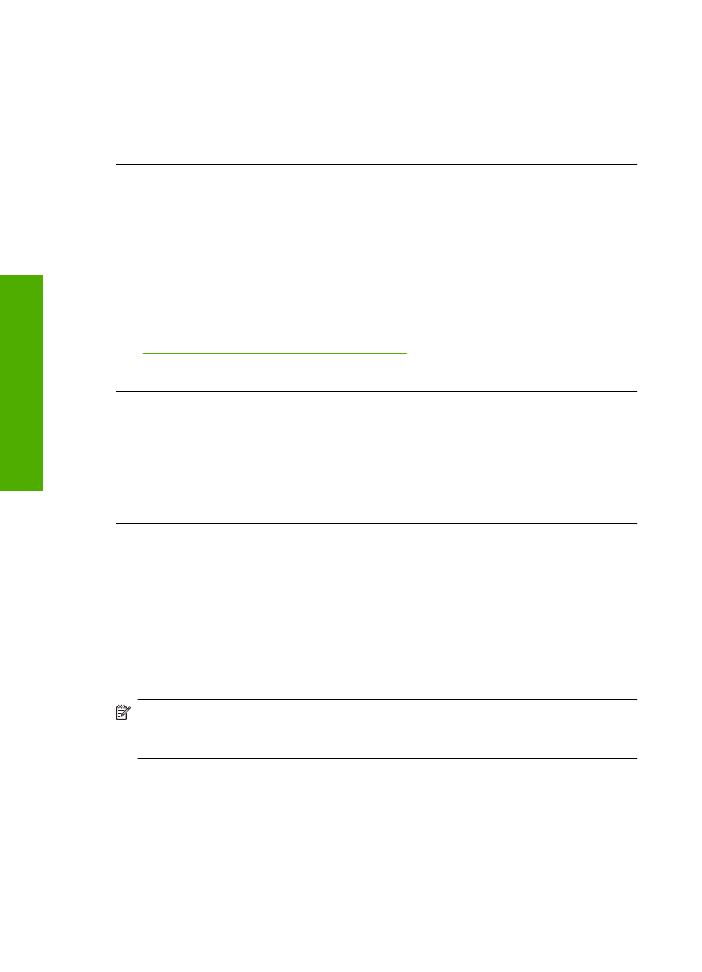
Avinstallera och installera om programvaran
Om installationen är ofullständig, eller om du anslöt USB-kabeln till datorn innan du
uppmanades att göra det, kan du behöva avinstallera och installera om programmet. Ta
inte bort programmet genom att radera programfilerna till HP-skrivare från datorn.
Avinstallera dem på rätt sätt med avinstallationsprogrammet som medföljde när du
installerade programmet som levererades med HP-skrivare.
Så här avinstallerar du från en Windows-dator
Anmärkning
Använd denna metod om
Avinstallera
inte finns med på startmenyn
i Windows (klicka på
Program
eller
Alla program
,
HP
,
Deskjet D2600 series
,
Avinstallera
).
Kapitel 5
36
Lösa problem
Lö
sa problem
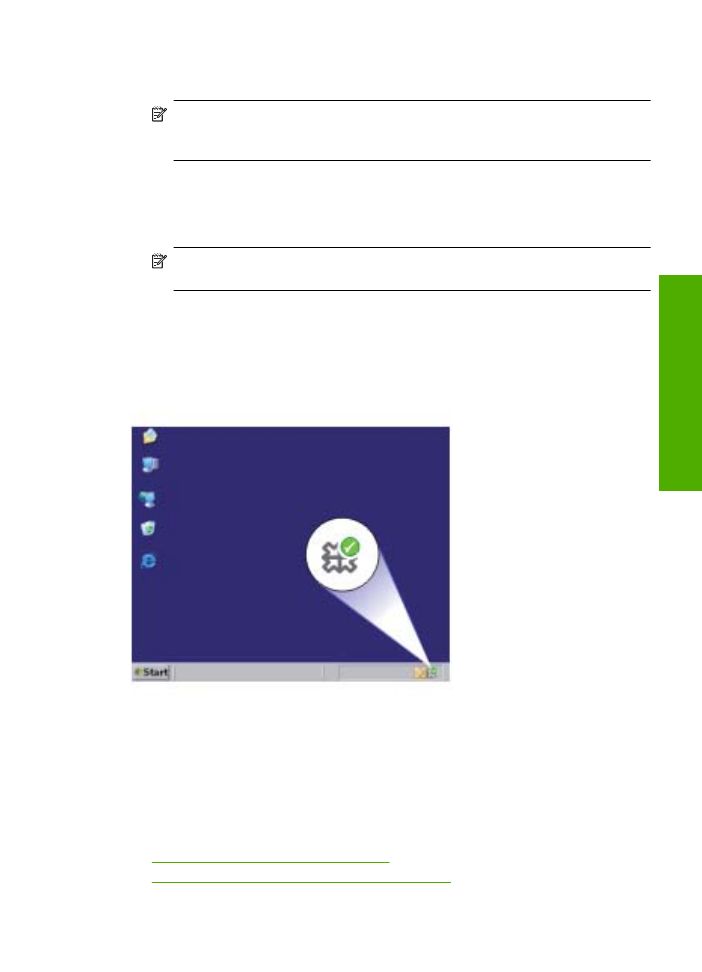
1.
Öppna Kontrollpanelen i Windows och dubbelklicka på
Lägg till eller ta bort
program
.
Anmärkning
Hur man öppnar kontrollpanelen varierar beroende på vilket
operativsystem som används. Om du inte är säker på hur det går till, gå till Hjälp
i Windows.
2.
Välj
HP Deskjet All-in-One drivrutin
och klicka sedan på
Ändra/Ta bort
.
Följ anvisningarna på skärmen.
3.
Koppla bort enheten från datorn.
4.
Starta om datorn.
Anmärkning
Det är viktigt att du kopplar från enheten innan du startar om
datorn. Anslut inte enheten till datorn förrän du har installerat om programvaran.
5.
Sätt i CD:n för enheten i datorns CD-ROM-enhet och starta sedan
installationsprogrammet.
6.
Följ anvisningarna på skärmen.
När programinstallationen är klar visas ikonen för
HP Digital Imaging Monitor
i Windows
systemfält.
Dubbelklicka på ikonen HP Lösningscenter på skrivbordet om du vill kontrollera att
programinstallationen lyckades. Om HP Lösningscenter visar de nödvändiga ikonerna
(
Skanna bild
och
Skanna dokument
) har installationen slutförts.